Smart App Control este o modalitate excelentă de a vă proteja computerul cu Windows 11 împotriva programelor care nu sunt de încredere, dar are dezavantajele sale. Iată cum puteți să activați această funcție de securitate sau să o dezactivați.
Controlul inteligent al aplicațiilor poate fi activat numai la o instalare nouă de Windows 11. Deci, chiar dacă ați actualizați instalarea Windows la cea mai recentă actualizare, va trebui totuși să reinstalați Windows pentru a activa Smart App Control.
Ce este Smart App Control?
Introdus în actualizarea 22H2, Smart App Control (SAC) este o caracteristică relativ nouă care împiedică aplicațiile neautorizate să acceseze sistemul dvs. Acest lucru împiedică lucruri precum ransomware sau spyware să vă compromită datele.
Modul în care funcționează este simplu – de fiecare dată când rulați o aplicație, Microsoft își verifică acreditările pe baza unei baze de date cloud. Aplicațiile legitime de la editori renumiți fac diferența, în timp ce programe potențial nedorite fără o semnătură validă sunt pornite.
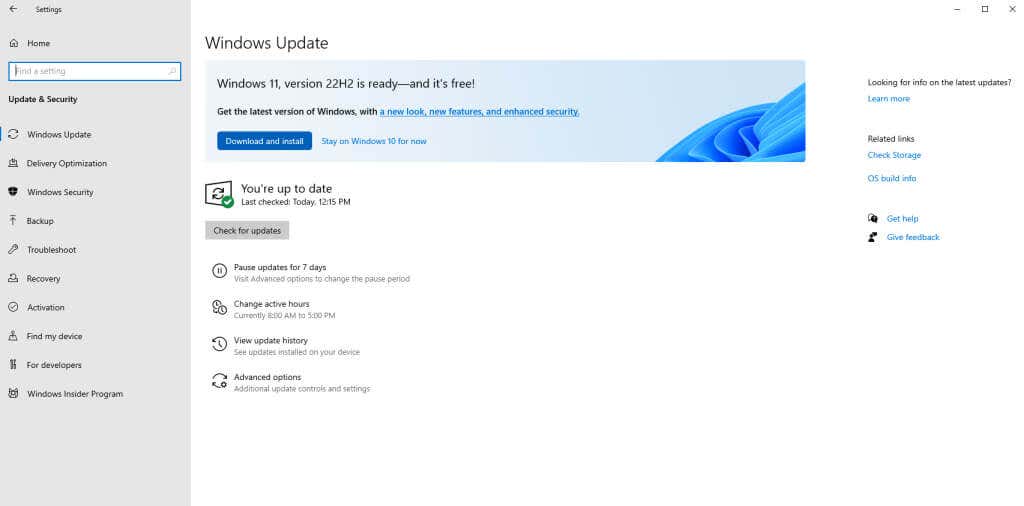
Așa cum v-ați putea aștepta, acest lucru poate duce la probleme. Aplicațiile mai puțin cunoscute (cum ar fi o aplicație personalizată realizată de propria organizație) nu pot rula deloc dacă SAC este activat. Rețineți că nu există un buton de anulare manuală – dacă Windows decide că o aplicație este nesigură, nu vă va permite să o rulați.
De ce Controlul aplicației inteligente nu este activat în mod implicit?
Chiar dacă instalați versiunea 22H2 a actualizării Windows 11, SAC nu va fi activat pe computer. Va trebui să resetați computerul sau să reinstalați Windows de la zero.
Această restricție se datorează a două motive principale. În primul rând, o instalare existentă va avea deja mai multe aplicații care nu au fost verificate de Smart App Control. Acest lucru face imposibil ca SAC să garanteze siguranța computerului dvs.
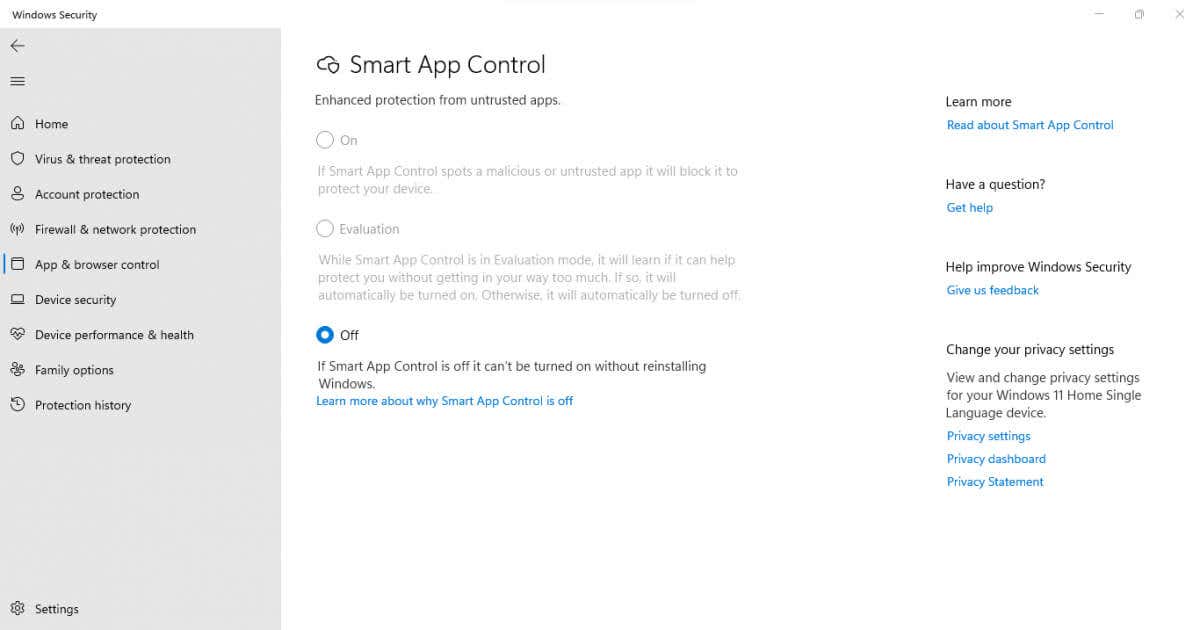
În al doilea rând, activarea SAC poate fi o experiență perturbatoare. Multe acțiuni pe care sunteți obișnuit să le efectuați vor ajunge să fie blocate de Smart App Control, care poate fi tulburătoare dacă își produce efectul de la sine. Acesta este motivul pentru care Microsoft vă solicită să activați manual această funcție.
Cum să activați controlul inteligent al aplicațiilor în Windows 11
În timp ce actualizarea 22H2 aduce Smart App Control în Windows 11, doar asta nu este suficient pentru a o activa. Veți vedea funcția în Setări, dar opțiunea de a activa Smart App Control va fi inactivă.
Deoarece Smart App Control poate fi activat numai la o instalare curată a Windows 11, puteți folosi două metode: reinstalați Windows sau resetați computerul..
Recomandăm să resetați computerul, deoarece vă permite să vă păstrați fișierele și datele intacte. Desigur, veți pierde în continuare orice aplicație instalată, dar acest lucru este ușor de remediat.
Odată ce porniți într-o copie nouă a Windows 11, Smart App Control se va seta automat în modul Evaluare. În această fază, Windows va observa tiparele dvs. de utilizare, determinând dacă SAC ar fi potrivit pentru dvs. Smart App Control va fi activat numai dacă nu va cauza prea multe interferențe.
Desigur, puteți oricând să vă îndreptați către Setări și să îl activați manual. Navigați la Setări>Confidențialitate și securitate>Securitate Windows>Control aplicație și browser>Aplicație inteligentăControlați setărileși selectați Activat. Mai bine, trebuie doar să căutați Smart App Control în meniul Start și să ocoliți traseul complicat.
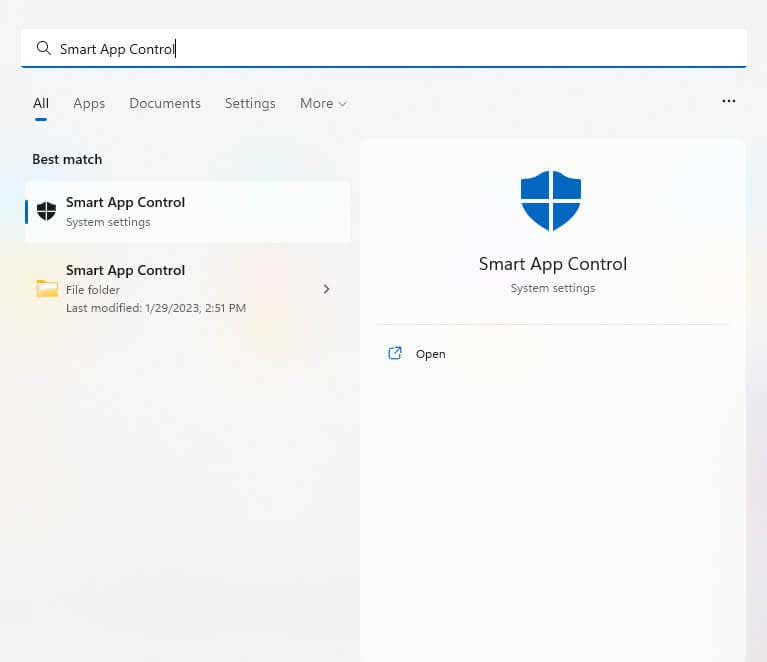
Cum să dezactivați controlul inteligent al aplicației în Windows 11
Dacă aveți deja SAC activat în instalarea Windows 11, îl puteți dezactiva oricând. Cu toate acestea, rețineți că dezactivarea SAC este permanentă – nu îl puteți porni din nou (sau îl puteți pune în modul de evaluare) fără a reinstala Windows.
Pentru a dezactiva SAC, accesați Setări>Confidențialitate și securitate>Securitate Windows>Control aplicație și browser>Aplicație inteligentăControlați setărileși puneți comutatorul pe Dezactivat. Acest lucru se poate face indiferent dacă SAC este activat sau în modul de evaluare.
O opțiune mai ușoară este să căutați Smart App Control în meniul Start pentru a accesa setarea direct. Odată ce este dezactivat, celelalte opțiuni vor fi incolore, cu excepția cazului în care resetați Windows.
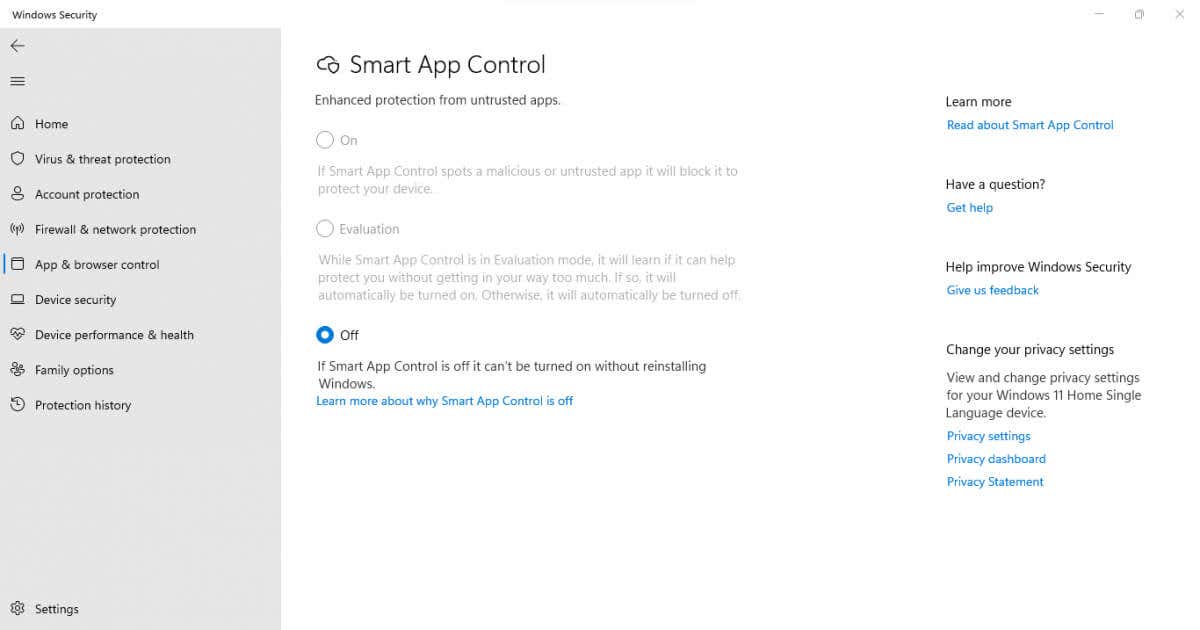
Ar trebui să activați Smart App Control în Windows 11?
Cei mai mulți cunoscători de tehnologie nu ar avea nevoie de SAC pentru a-și proteja computerele de ransomware. Curățarea bloatware-ului din când în când și nu instalați software de pe site-uri web suspecte este suficient pentru a vă menține în siguranță.
Aceasta fiind spuse, SAC este o protecție utilă pentru utilizatorul ocazional. Dacă rămâi la aplicațiile oficiale din Magazinul Windows și nu vrei tam-tam de a vâna singur programele rău intenționate, activarea Smart App Control va face treaba pentru tine..
Acest lucru este valabil mai ales pentru corporațiile care doresc să își protejeze computerele de lucru, deoarece utilizatorii în schimbare și utilizarea ocazională pot compromite adesea aceste sisteme. SAC se asigură că numai programe valide sunt instalate și utilizate la locul de muncă, economisind timp și bani pe termen lung.
.